【iPhone/iPad】時間/時計の秒数の表示/確認方法!
当記事では、iPhoneとiPadで使える「時間/時計の秒数表示方法」を紹介していきます。標準アプリのアイコンを拡大して秒数を確認する方法や、iPhoneとiPadで入手できる無料の時計アプリなどをご紹介します。ぜひそれぞれご参考ください。

目次
- 1【iPhone/iPad】時間/時計の秒数の表示確認方法
- ・方法は2パターン
- ・iOSに標準搭載の時計アプリ
- ・ウィジェットアプリ
- 2【iPhone/iPad】時間/時計の秒数の表示確認方法~標準アプリ~
- ・アイコンの秒針をみる
- ・Siriで秒数を確認
- 3【iPhone/iPad】時間/時計の秒数の表示確認方法~ウィジェット~
- ・ウィジェットのインストール
- ・ウィジェットの設定方法
- ・おすすめのウィジェット
- 4【iPhone/iPad】時間/時計の秒数の表示確認方法~番外~
- ・脱獄(jailbreak)
- ・用意するもの
- ・脱獄を行う
- ・FastForwardTimeの導入
- ・まとめ
- ・合わせて読みたい!iPhone / iPadに関する記事一覧
【iPhone/iPad】時間/時計の秒数の表示確認方法
当記事では、iPhoneとiPadの「時間/時計表示」に関する情報を記載致します。時間自体は確認できますが、”秒数”を確認、表示させる方法はあるのでしょうか。
方法は2パターン
秒数確認をおこなう方法としては、標準アプリのアイコンかウィジェットアプリの2パターン存在します。
iOSに標準搭載の時計アプリ
iPhone、iPadには元々「時計アプリ」が標準アプリとして搭載されています。
アナログ方式
標準搭載されている時計アプリは、基本的にアナログ方式で表示されるアプリ。秒針も確認可能なので、少々見づらいですが秒数の確認自体は可能です。
タイマー機能
時間確認だけでなく、このアプリではタイマー機能も存在するので、「時間を計測したい」時にも有効です。
ストップウォッチ機能
秒数だけを計測したいのであれば、「ストップウォッチ機能」等も存在するので活用可能です。
ウィジェットアプリ
その他にもiPhone、iPadにはウィジェットに時間表示させることができるアプリが存在します。
通知センターに表示
iOSはAndroidとは異なり、通知センターにウィジェットが表示されます。配置の仕方、配置順設定の方法等は後述致します。
 iPhoneのロック画面の時計の表示位置は変えられる?大きさや色は?
iPhoneのロック画面の時計の表示位置は変えられる?大きさや色は?【iPhone/iPad】時間/時計の秒数の表示確認方法~標準アプリ~
続いては、iPhone/iPadに搭載されている「標準アプリ」で秒数を確認する方法を紹介していきます。基本的な仕様、確認方法自体はiPhoneとiPadで変わりありません。
アイコンの秒針をみる
秒数確認方法としてまず挙げられるのが、「アイコンの秒針」です。アイコンで秒針が動いているのが確認できるかと思います。
拡大表示する
アイコンの秒針が見づらい場合は設定アプリの「アクセシビリティ」からズーム機能をオンにし、画面を3本指で2回タップしてみましょう。画面を拡大する事ができます。
実用性は乏しい
時計アプリでの秒数確認は、「正確な秒数がよく分からない」「都度拡大して確認するには見づらい」といったデメリットが多く、実用性は乏しいのが現状です。拡大して確認するよりはウィジェットを利用した方が良いでしょう。
Siriで秒数を確認
以前であれば、Siriに時間を聞けば時間を確認する事ができました。
アップデートにより機能廃止
Siriに以前は時間を聞くと、アナログ時計を表示してくれました。現在はこの機能が廃止され、アナログ時計が見れなくなっているようです。
 【iPhone】ロック画面の時計表示の位置/大きさ/色の変更方法!
【iPhone】ロック画面の時計表示の位置/大きさ/色の変更方法!【iPhone/iPad】時間/時計の秒数の表示確認方法~ウィジェット~
続いては、「ウィジェット」で秒数まで確認する方法をご紹介します。時計アプリを拡大して見るよりは秒数確認がしやすいかと思います。こちらもiPhone、iPadで確認/操作方法に大きな違いはありません。
ウィジェットのインストール
ウィジェットのインストールを行います。まずはウィジェットに対応している時計アプリの確認をおこないましょう。
App Storeを開く
まずは使用している端末でApp storeを開きましょう。
検索バーをタップ
検索バーをタップする事で、探したいアプリのキーワードを入力できるようになります。
「時計」と検索
「時計」と検索バーにキーワードを入力します。あるいは、後の項目で紹介しているアプリを直接検索するのも有りです。
任意のアプリをインストール
無料から有料まで、さまざまな時計アプリが表示されるかと思います。アプリ詳細を確認しながら、「ウィジェット」に対応した任意のアプリをインストールしましょう。
認証をパス
端末によっては生体確認、パスワードの入力が求められるかと思います。そちらを経てインストールを終わらせましょう。
ウィジェットの設定方法
アプリをインストールしたら、続いてはそのアプリを「ウィジェット」に表示するための設定をおこないましょう。
ホーム画面を右にフリック
まずはお使いの端末のホーム画面を開き、「右にフリック」で通知センター/ウィジェットを表示させます。
通知センターを一番下までスライド
ウィジェットを複数表示させている方は、通知センターを一番下までスライドさせてください。
「編集」をタップ
一番下に「編集」の文字が存在するので、こちらをタップします(ウィジェットをそこまで表示させていない方はスライドさせなくとも編集ボタンを押せるかと思います)。
追加したいウィジェットを選択
追加したい時計アプリのウィジェットを選択しましょう。
表示したい配列に並び替え
追加したものは、「三」の箇所をタップしてスライドさせれば表示順を変更する事が可能です。
「完了」をタップ
一連の操作が終わったら、「完了」をタップしてウィジェットをご確認ください。
おすすめのウィジェット
ウィジェットに対応している無料時計アプリを以下項目でご紹介します。それぞれご確認ください。
クロックズ
無料アプリのクロックズは、元祖デジタル時計のようなシンプルなデザインをお好みの方にはおすすめです。
時計ウィジェット
時計ウィジェットは、デジタル・アナログどちらもウィジェットに表記できる無料アプリ。デザインも豊富で、ポップなデザインを好む方にはおすすめです。
Klock
Klockはメモリのような表記スタイルで、シンプルながらも細かく時間の確認が可能です。シンプルでクールなデザインを好む方にはおすすめできます。
 iPhoneの時計がずれる時の対処法!原因と見直す設定を解説!
iPhoneの時計がずれる時の対処法!原因と見直す設定を解説! 【iPhone/iPad】時間/時計の秒数の表示確認方法~番外~
最後は時間/時計の秒数確認を行う方法、「番外編」をご紹介致します。
脱獄(jailbreak)
iPhoneとiPad端末の「脱獄(jailbreak)」を行う事で時間表示を秒数込みのものにできますが、これには注意点がいくつかあります。
大前提
脱獄は保証対象外にもなる非推奨の行為です。端末が故障する可能性もあるので、実践する場合は”完全に自己責任”となります。当サイトは全面的に責任を負う事は出来ません。
アップデートにより対策される可能性有
一度脱獄すればずっと脱獄機能が使えるという訳ではなく、アップデートによって使えなくなる/脱獄自体ができなくなる可能性も十分にあります。
FastForwardTime
秒数表示可能のアプリは「FastForwardTime」です。ロック画面の時計に秒数を表示する事ができます。
用意するもの
脱獄する際に必要になるものを以下項目で確認していきましょう。
iOS13以降の端末
iOS13以降の端末を用意しましょう。正確には、使用するツールに対応したバージョンの端末が必要になります。端末は必ず、事前にバックアップを取っておきましょう。
脱獄を行う
脱獄の手順を以下項目で説明していきます。使用するツールは「unc0ver」、以下リンクからダウンロード可能です。
unc0verをインストール
unc0verをダウンロードしたら、インストールを行います。PCは不要で、Safariからダウンロード→インストールを行う事が可能です。
署名の取り消しに注意
unc0verはインストールの最企業用署名が使われるので、署名の取り消しが不定期におこなわれます。そうなると再インストールが必要になってしまうので、その点にご注意ください。
プロファイルの信頼
一般アプリから「プロファイルとデバイス管理」を開き、追加したプロファイルを選択した後「〇〇を信頼」という画面で「選択」をタップします。
FastForwardTimeの導入
FastForwardTimeは、脱獄後にインストールされる「Cydia」というアプリから入手します。
FastForwardTimeをインストール
Cydiaを起動し、FastForwardTimeを検索すれば後はインストールできるかと思います。
まとめ
iPhone/iPadで時間表示を秒数まで表示させる方法をご紹介しました。標準アプリのアイコン拡大では見づらいと思う方がほとんどかと思いますので、無料ウィジェットアプリを利用するのがおすすめです。
今回紹介したアプリはすべて無料アプリですので、ぜひ参考にしてください。
合わせて読みたい!iPhone / iPadに関する記事一覧
 「iPhone 12」シリーズはSIMカードトレイが移動?3Dプリントモックが公開!
「iPhone 12」シリーズはSIMカードトレイが移動?3Dプリントモックが公開! 【iPhone】「カスタムジェスチャ」の使い方!削除方法も解説!
【iPhone】「カスタムジェスチャ」の使い方!削除方法も解説!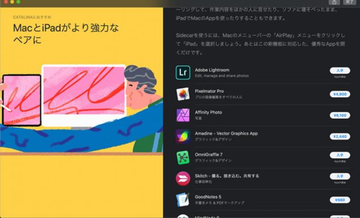 「Sidecar」の使い方!iPadをMacのサブディスプレイにするには?
「Sidecar」の使い方!iPadをMacのサブディスプレイにするには? 【iPad】「Split View(スプリットビュー)」機能の使い方を解説!
【iPad】「Split View(スプリットビュー)」機能の使い方を解説!

















